Reklama
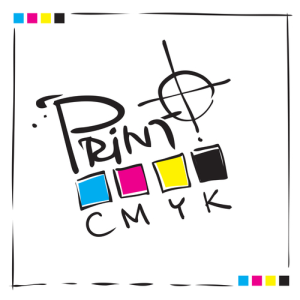 Poďme to napraviť - tlač e-mailov a dokumentov je prvotná! Nielen, že to stojí peniaze, ale aj plytvanie zdrojmi, úložným priestorom a časom. V skutočnosti sa polovica všetkých vytlačených strán nikdy nepoužije! A keď už vo svojich tlačených dokumentoch musíte niečo nájsť, zvyčajne to nezaberá? Porovnajte to s malým malým pevným diskom (a druhým s vašou zálohou), ktorý dokáže uložiť ekvivalent knižnice a umožní vám hľadať a nájsť informácie ľahkou rýchlosťou. Kto chce stále tlačiť na tlačené dokumenty?
Poďme to napraviť - tlač e-mailov a dokumentov je prvotná! Nielen, že to stojí peniaze, ale aj plytvanie zdrojmi, úložným priestorom a časom. V skutočnosti sa polovica všetkých vytlačených strán nikdy nepoužije! A keď už vo svojich tlačených dokumentoch musíte niečo nájsť, zvyčajne to nezaberá? Porovnajte to s malým malým pevným diskom (a druhým s vašou zálohou), ktorý dokáže uložiť ekvivalent knižnice a umožní vám hľadať a nájsť informácie ľahkou rýchlosťou. Kto chce stále tlačiť na tlačené dokumenty?
No, to znamená, že existujú samozrejme legitímne dôvody na tlač. Čítanie textu na papieri je nepopierateľne odlišné od čítania na digitálnej obrazovke. Papier môžete zložiť, označiť, robiť si poznámky a roztrhať ho, aby ste uvoľnili svoj hnev. Takže vo všetkých prípadoch, v ktorých musíte niečo vytlačiť, je uvedený článok, ktorý vám pomôže ušetriť zdroje a udržať náklady na tlač na čo najnižšej úrovni.
Predtým, ako sa ponoríme do práce, dovoľte mi podeliť sa o svoje predpoklady: Beriem za samozrejmé, že už vlastníte energeticky úspornú tlačiareň. Navyše predpokladám, že ste pre svoju tlačiareň a účel preskúmali najlepší atrament, toner alebo papier.
Ušetrite energiu
Tlačiareň, ktorá je zapnutá alebo v pohotovostnom režime a čaká na tlačovú úlohu, využíva energiu. Ak sotva niečo vytlačíte alebo ak tlačiareň necháte v pohotovostnom režime, aj keď ju poznáte nebudete tlačiť nič za pár hodín, napríklad cez noc alebo cez víkend, strácate energie. A všetci vieme, že energia je stále drahšia.
Najjednoduchší spôsob, ako ušetriť energiu, je vypnúť tlačiareň, kedykoľvek ju nepotrebujete. V závislosti od modelu vašej tlačiarne môžu vlastné nastavenia tlačiarne obsahovať aj možnosti automatického vypnutia tlačiarne cez noc, cez víkendy alebo po určitom čase nečinnosti. Ak chcete týmto spôsobom šetriť energiu, oplatí sa prečítať príručku tlačiarne, ktorá je pravdepodobne k dispozícii ako súbor PDF online alebo na disku CD, ktorý sa dodáva s tlačiarňou.

Ušetrite atrament alebo toner
Atrament a toner sú pravdepodobne najdrahší spotrebný materiál pre tlačiarne, a preto tu môžete najviac šetriť. Tu je tiež dosť ľahké ušetriť nejaké peniaze. Najskôr upravte svoje dokumenty pred tlačou, aby ste vytlačili iba to, čo skutočne potrebujete. Po druhé, tlačte v nízkej kvalite, pokiaľ skutočne nepotrebujete kvalitnú tlač. Nakoniec tlačte čiernobielo, pokiaľ naozaj nepotrebujete tlačiť farebne. Môžete zmeniť nastavenia tlačiarne tak, aby v predvolenom nastavení boli tlačené menej zbytočne.
Presné možnosti, ktoré máte k dispozícii, budú závisieť od modelu vašej tlačiarne. Vo všeobecnosti máte prístup k týmto možnostiam prostredníctvom systému Windows Ovládací panel pod Zariadenia a tlačiarne. Pravým tlačidlom myši kliknite na tlačiareň a vyberte možnosť Predvoľby tlače. Prepnite na Papier / Kvalita a vyberte možnosť Čiernobiele. Keď kliknete na ikonu Pokročilé… v pravom dolnom rohu môžete zmeniť ďalšie nastavenia vrátane Kvalita tlače (rozlíšenie tlače v dpi) alebo Veľkosť papiera.
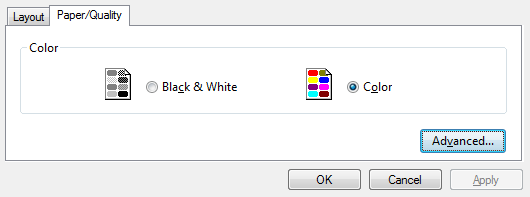
Používate atramentovú tlačiareň? Majte na pamäti, že čierna farba vysokej kvality sa často namieša skôr z farieb než z čiernej atramentovej kazety. To sa môže ukázať ako veľmi drahá „funkcia“ a ešte dôležitejšie bude, ak tlačíte čiernobielo a v predvolenom nastavení v nízkej kvalite.
Bez ohľadu na to, aké možnosti zmeníte v nastaveniach tlače, budú to predvolené možnosti pre každú tlačovú úlohu. Môžete však upraviť nastavenia pre každú jednotlivú tlačovú úlohu, takže môžete kedykoľvek tlačiť farebne alebo vo vysokej kvalite. Pred začatím tlačovej úlohy jednoducho kliknite na tlačidlo Vlastnosti vedľa vybranej tlačiarne. V tomto rovnakom okne môžete vykonať aj ďalšie nastavenia na šetrenie papiera, čo bude náš ďalší bod.

Vedeli ste, že pomocou ekofont môžete ušetriť ešte viac atramentu?
Ušetrite papier
Okrem toho, že netlačíte na papier, existuje mnoho ďalších spôsobov, ako šetriť papier. Najprv začnite úpravou dokumentu a jeho okrajov, aby ste vytlačili viac na stránku alebo odstránili prvky, ktoré nechcete tlačiť. Po druhé, vytlačte iba vybrané stránky. Po tretie, tlačte obojstranne. Nakoniec vytlačte viac strán na list. Znovu si môžete vybrať predvolené nastavenia v závislosti od modelu vašej tlačiarne.
Ak chcete zmeniť predvolené nastavenia, prejdite na Zariadenia a tlačiarne cez internet Ovládací panel, kliknite pravým tlačidlom myši na tlačiareň a vyberte položku Predvoľby tlače. V dispozície na karte, zistite, aké možnosti máte k dispozícii, a vyberte tie, ktoré sa javia ako najvhodnejšie.
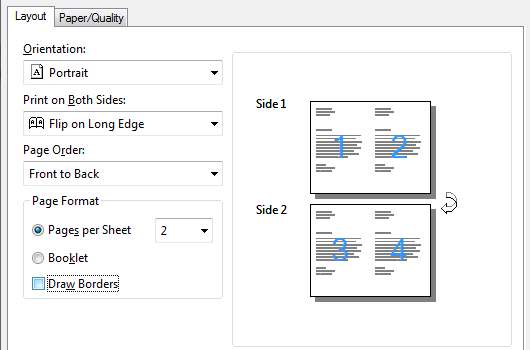
Uvedomte si, že tieto nastavenia môžete zmeniť pre každú jednotlivú tlačovú úlohu, ako je opísané vyššie.
Ak teraz tlačíte niečo, čo skutočne nepotrebujete, môžete papier znova ušetriť tým, že ho znova použijete. A v neposlednom rade ho môžete recyklovať.
Použite miestnu tlačiareň
Najúspornejším spôsobom, ako niečo vytlačiť, je zadať svoju tlač do miestneho tlačiarenského podniku. To vám zvyčajne zaručuje prístup k najmodernejšej tlačiarni, ktorá jednoducho funguje a nevytvára nič iné ako úžasnú kvalitu. A už nikdy nebudete musieť vyrovnať s prázdnymi zásobníkmi papiera alebo znova upchať atramentové kazety. Pusťte toxické výpary emitované laserovou tlačiarňou alebo zbytočnú energiu spôsobenú tlačiarňou v pohotovostnom režime.
Choďte bez papiera
Možno vás zaujíma, ako by ste pokračovali v papierovaní? Je to celkom jednoduché a dá sa zhrnúť do troch krokov:
-
Tlač do PDF
Nastavte svoju tlačiareň PDF ako predvolenú tlačiareň pod Zariadenia a tlačiarne.
Premeniť čokoľvek na PDF pomocou PDF995
Tlač stránok do PDF: Na tlač webových stránok do súborov PDF použite Firefox - Naskenujte (digitalizujte) papierové súboryPrejdite na papier bez skenovania dôležitých dokumentov pomocou aplikácie Citrón a JotNot [Web a Smartphone]
-
Použite OCR na premenu naskenovaných súborov na editovateľné dokumenty
3 najlepšie bezplatné nástroje OCR na prevod súborov späť do upraviteľných dokumentov 3 najlepšie bezplatné nástroje OCR na prevod súborov späť do upraviteľných dokumentovSoftvér OCR (Optical Character Recognition) premieňa tlačené dokumenty na strojom čitateľný text. Tu vám ukážeme najlepšie bezplatné nástroje OCR a ako fungujú. Čítaj viac
3 Online OCR služby na prevod naskenovaných dokumentov na text
Top 5 bezplatných softvérových nástrojov OCR na prevod obrázkov do textu
Ak sa chcete dozvedieť viac, postupujte podľa zdrojov uvedených v každom bode.
Ďalšie zdroje informácií o tejto téme nájdete v nasledujúcich článkoch:
- Ako ušetriť tlačový atrament a vydržať dlhšie Ako ušetriť tlačový atrament a vydržať dlhšie Čítaj viac (špeciálne tipy pre atramentové tlačiarne)
- Ako tlačiť viac strán na jeden list papiera a byť ekologický Ako tlačiť viac strán na jeden list papiera a byť ekologickýPomôcka tlače viacerých strán na jeden list papiera nemôže byť dostatočne nadhodnotená. Možno, že v kratších časoch šetrných k životnému prostrediu nemusí kondenzácia vašich tlačových úloh nazbierať žiadnu pozornosť. Ale ako ideme ... Čítaj viac
- Spravujte náklady na tlač a znižujte plytvanie papierom nastavením tlačového servera pomocou programu PaperCut Spravujte náklady na tlač a znižujte plytvanie papierom nastavením tlačového servera pomocou programu PaperCut Čítaj viac
- 3 ľahké booklety na tlač pekne vyzerajúcich webových stránok bez makiet 3 ľahké booklety na tlač pekne vyzerajúcich webových stránok bez trhlínTlač informácií z webu je často výzvou, pretože webové stránky sú omietnuté bočnými panelmi, obrázkami, reklamami a inými netlačiteľnými prvkami. To, čo robí webovú stránku fantastickým, je skutočný ťah pri tlači, pretože všetky ... Čítaj viac
- PrintWhatYouLike- Ušetrite papier a atrament pri tlači webových stránok PrintWhatYouLike- Ušetrite papier a atrament pri tlači webových stránok Čítaj viac
- S týmito 3 aplikáciami pre písanie na iPad a iPhone sa stanete bezpapierovou S týmito 3 aplikáciami pre písanie na iPad a iPhone sa stanete bezpapierovouMinulý rok som písal o niekoľkých užitočných aplikáciách pre iPad na písanie rukou na písanie poznámok a kreslenie. Odvtedy boli vyvinuté ďalšie podobné aplikácie, ktoré sú rovnako štýlové, ale obsahujú niekoľko jedinečných funkcií ... Čítaj viac
- 5 krokov na úsporu papiera a digitalizáciu 5 krokov na úsporu papiera a digitalizáciu Čítaj viac
Ako ušetríte náklady na tlač?
Obrázkové kredity: Tlačte CMYK cez Shutterstock, Úsporné kúsky skladačky prostredníctvom Shutterstocku
Tina píše o spotrebnej technológii už viac ako desať rokov. Je držiteľom doktorátu prírodných vied, diplomu z Nemecka a titulu MSc zo Švédska. Jej analytické zázemie jej pomohlo vyniknúť ako technologická novinárka v spoločnosti MakeUseOf, kde v súčasnosti riadi výskum a operácie s kľúčovými slovami.